【Salesforce】簡単にできる連動メール設定
概要
Salesforce AppExchangeに公開している自社パッケージにおいて、顧客環境である機能に連動したメール送信を実装したかった。
非常に簡単にノーコードで実装でき、また対応するオブジェクトの情報も取得できたので、ここにまとめる。
手順:準備編

設定>プロセスの自動化>フロー>新規フローを選択。
フローとは、一言でまとめるとSalesforce上の処理同士をノーコードで自動化したり、連動させたりする機能です。

今回の状況の場合 レコードが作成されたときに、作成したことを内容とともに通知 させたかったので、 こちらの「レコードトリガーフロー」を選択しました。
さまざまな条件でトリガーが用意されているので、必要に応じて選択しましょう。
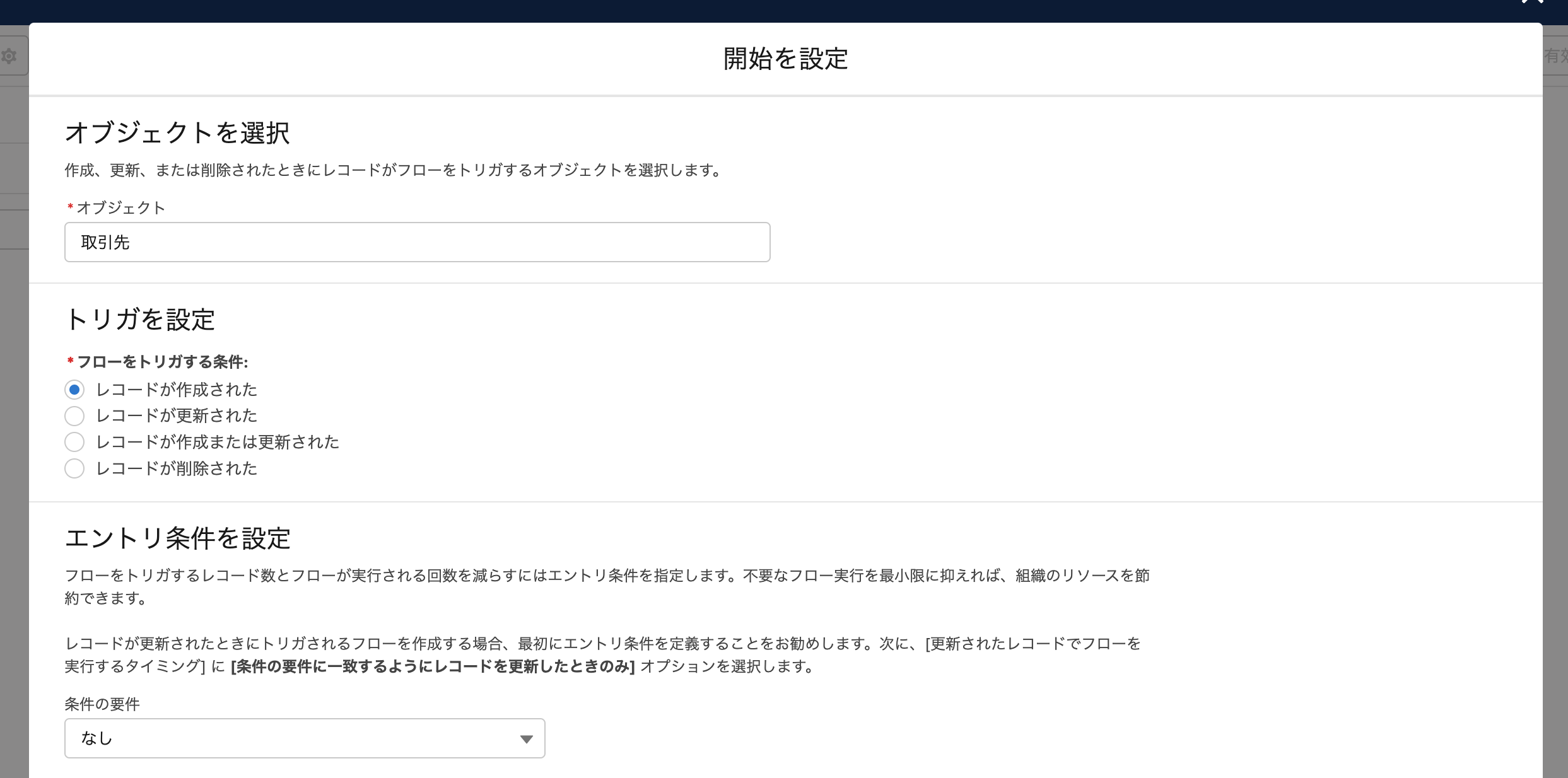
該当のオブジェクトを選択します。今回は例として標準オブジェクトのAccountを選択していますが、もちろんカスタムオブジェクトも可能です。トリガの設定、エントリー(どういう場合のみに適用するか)条件などを決めることができます。
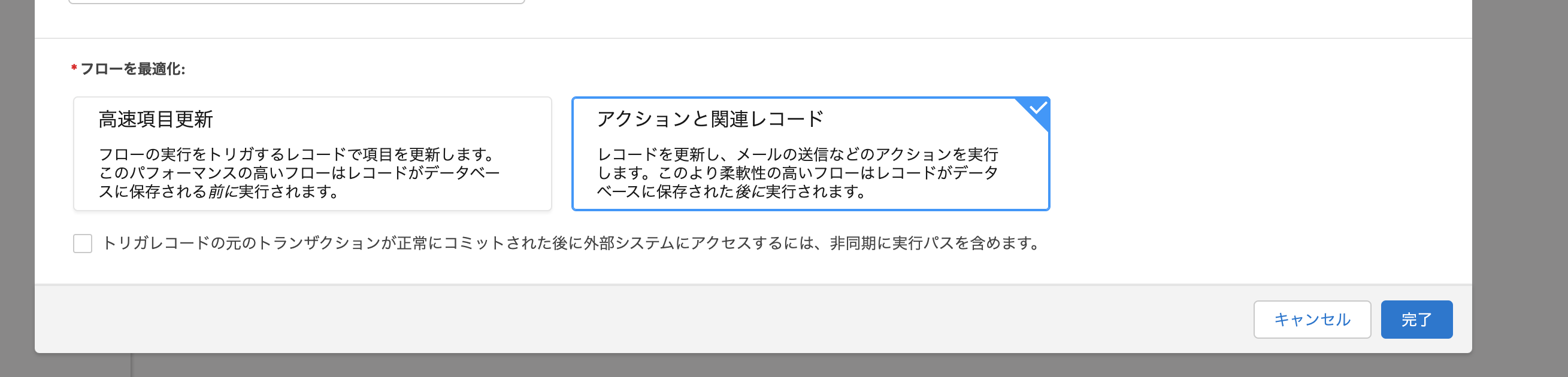
メールを送信する場合は、次の項目は右を選びます。
左に関しては、作成した項目の値で別の値を更新するといった場合に使用できて便利です。 新卒のメンバーのアカウントが作成されたら、従業員名簿に追加するなど(適当です。)
すると、それっぽいものが出来上がります。ここまでで準備はOKです。
手順: 準備後

このような画面になっていると思います。
上の緑の再生ボタンがスタートする地点で、赤の停止ボタンっぽいのが終了です。上から流れるように実行されます。
白い丸のプラスボタンを押してみてください。

以下のように選択肢が出てきますので、メールアラートを送信を押します。
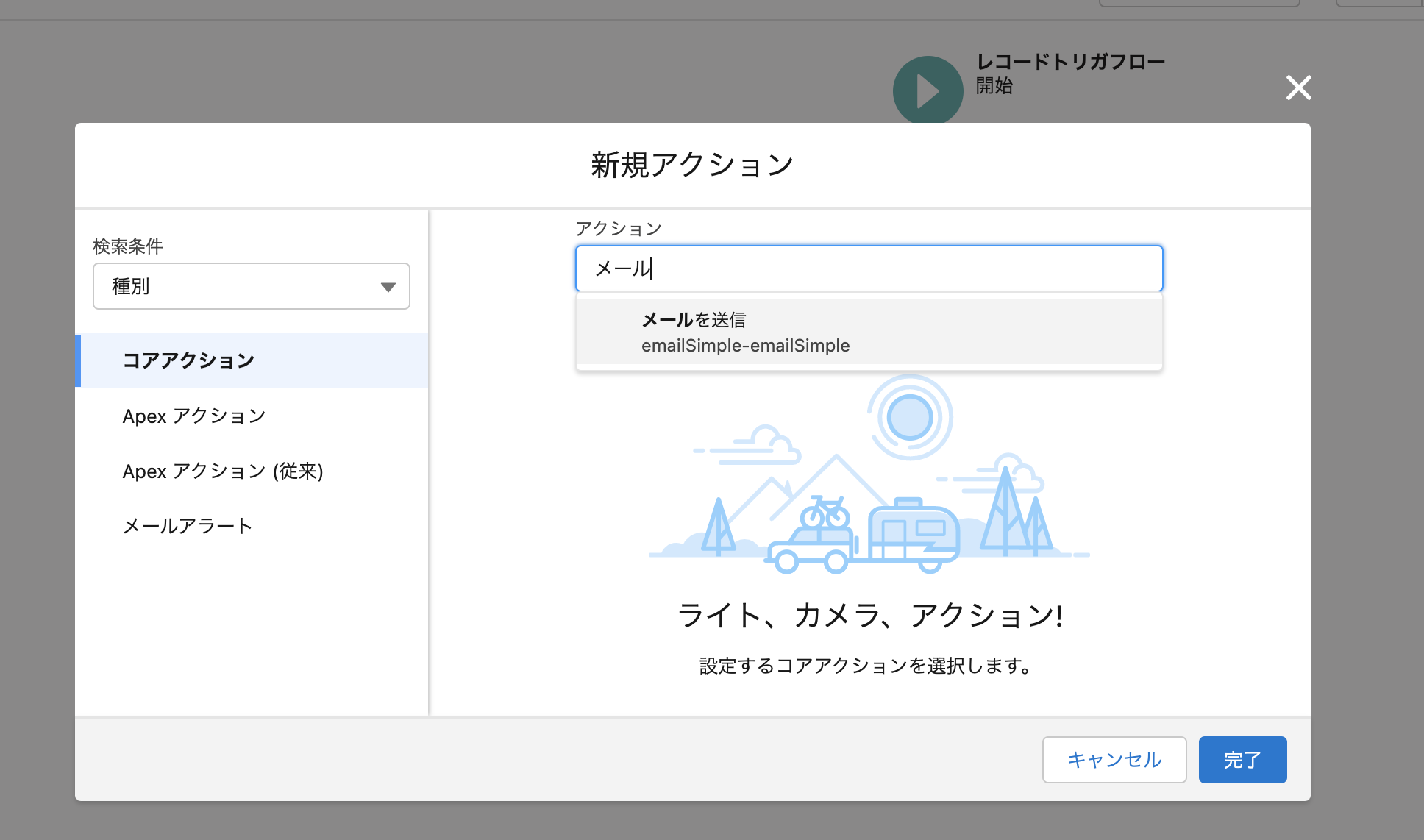
その後、コアアクションを選択し、「メール」と入力するとメールを送信というアクションが出てきますので、押下してください。
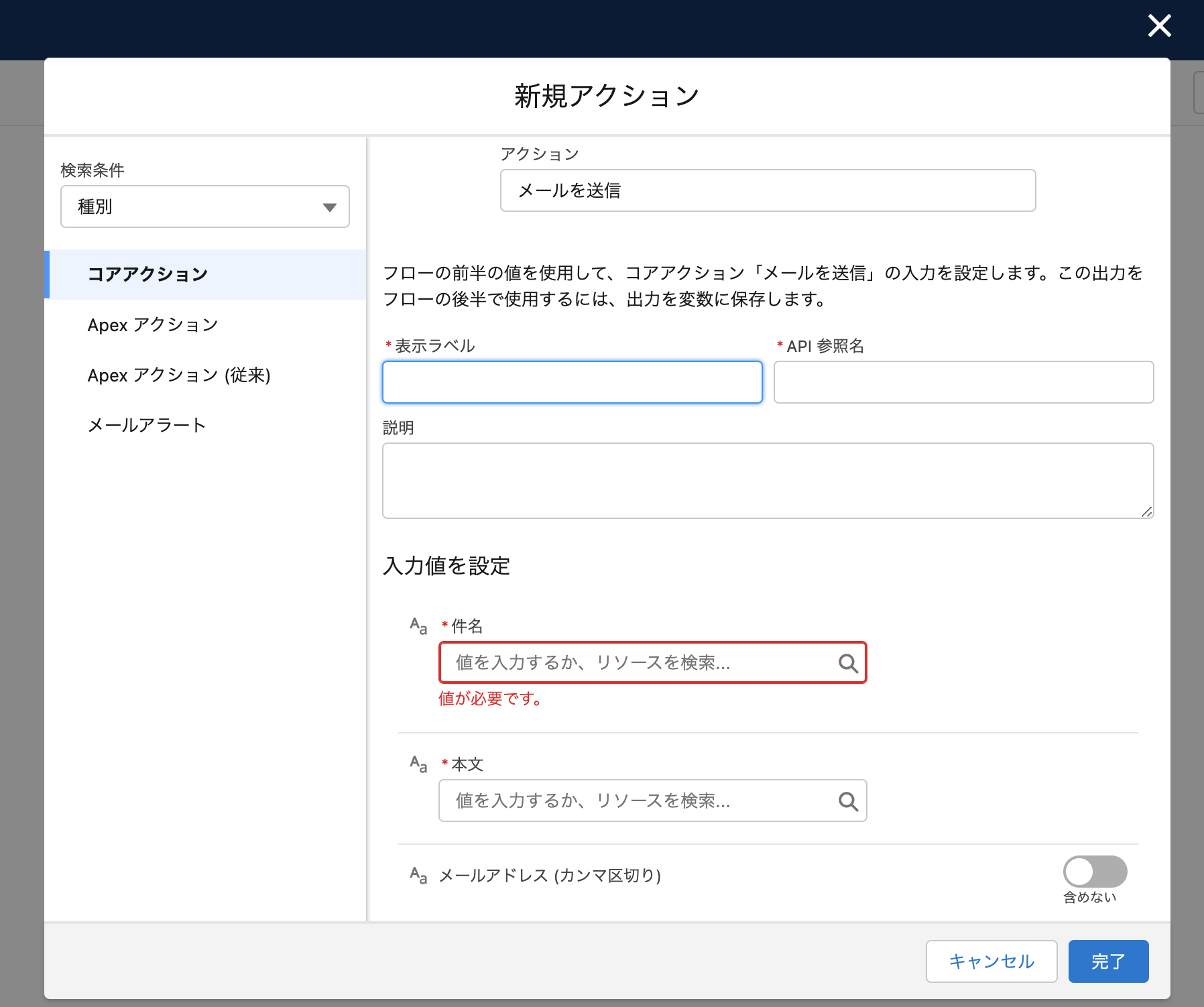
そうすると、なにやら本文などを入力できる場所が出てきました。
表示ラベル、API参照名、説明 これはこのメールを送るアクションのそれぞれの情報です。任意のものを入力してください。
件名、本文、メールアドレス こちらがメールの内容になりますので、送りたい文章と相手を入力してください。リッチテキストなども送れるので、紹介は割愛しますが、その他の項目も是非ご覧ください。
✅ Point
ここがSalesforceのすごいところです。実際にテキスト欄をクリックすると、こんな感じで拡張されます。
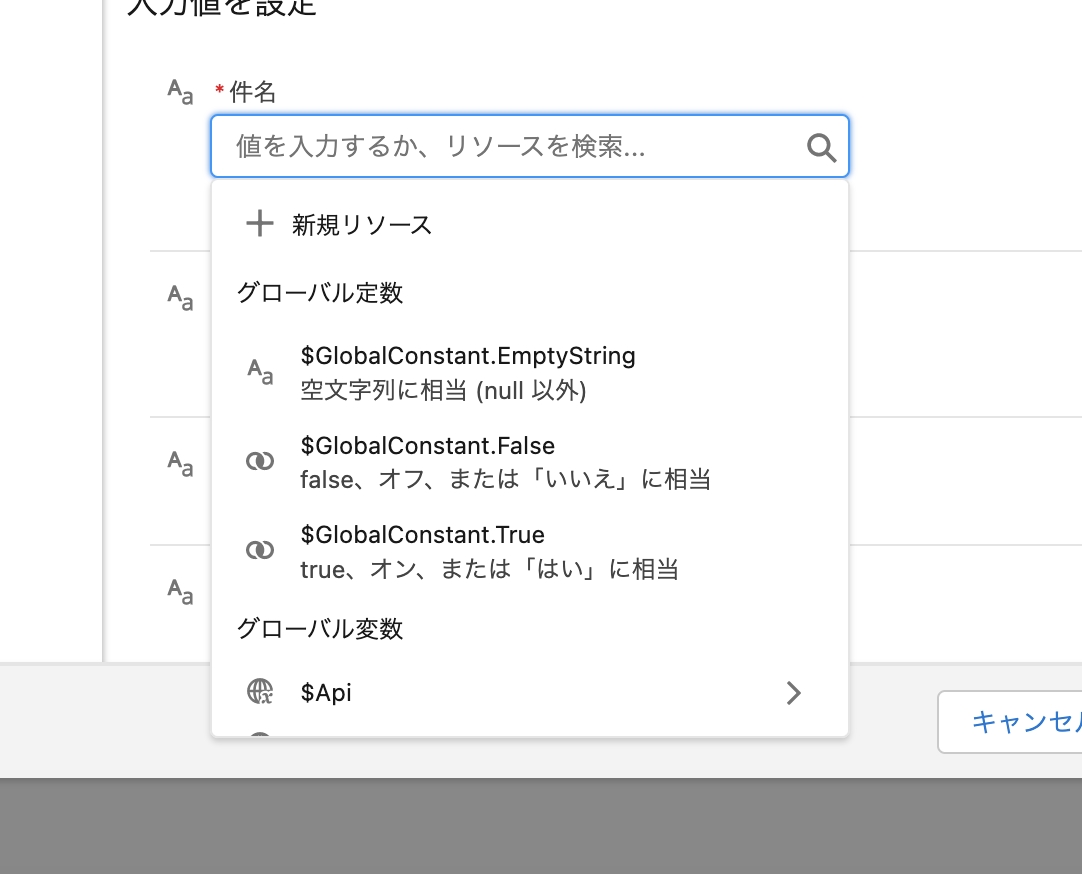
そうなんです。定数や変数を埋め込むことができるんです。
「今フロー中に扱っているオブジェクト」は、ここで設定できます。
つまり、Accountが新規作成されたタイミングで、そのAccount.Nameを取得し ○○さんのアカウントが作成されました!のような件名のメールが送れると言うわけです。
今作成しているレコードは、{!$Record}変数の中に入っています。

それぞれの項目が用意できたら、最後に保存をし、有効化をすることで使用できるようになります。
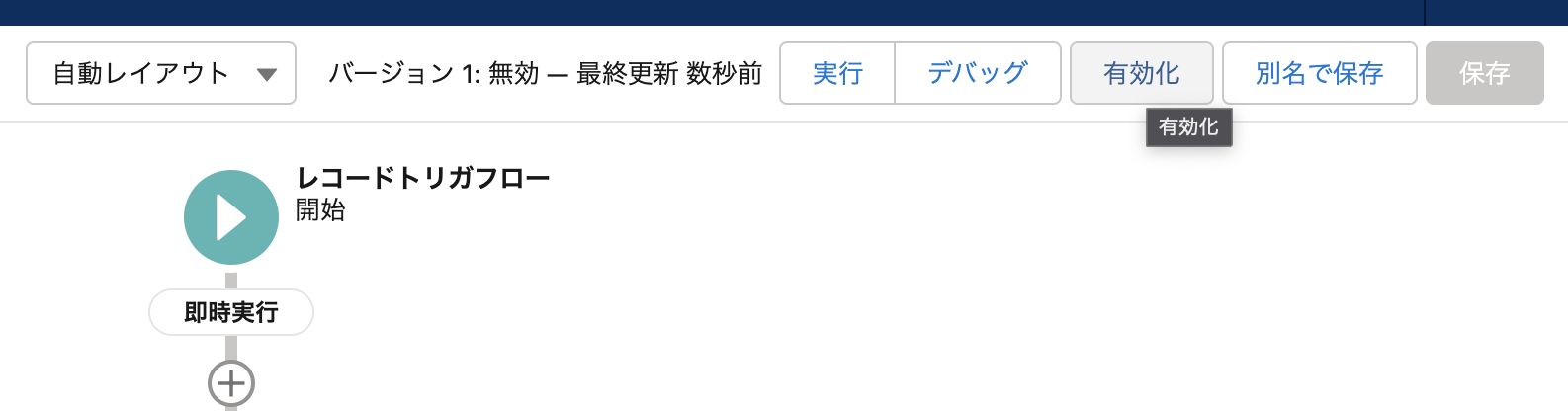
以上です。「もっとこうすると楽だよ!」などご知見をお持ちの方は、是非ご共有くださいませ!
会社の紹介
現在、株式会社ダイアログという物流×ITの会社に勤務しております。
2022年4月現在、エンジニアの募集ページは以下になります。
また、テックブログやTwitterなども運用しているので、是非ご覧ください。
https://twitter.com/dialog_techteam/status/1498184962558017536?s=20&t=XsG7oPbkzI2hxZ4rxbpHaw